Hvordan geotagge bilder med smarttelefonapper
Har du noen gang ønsket å finne plasseringenbildene dine ble tatt eller lagt dem på et kart for å se et geografisk øyeblikksbilde av ferien din? Geotagging, lagring av GPS-koordinater i metadataene til et bilde, skaper muligheten til å gjøre disse tingene og mer. GPS-utstyrte smarttelefoner kan automatisk geotagge bilder, men folk bruker ofte høykvalitets digitale kameraer for viktige bilder. Dette er en enkel måte å kombinere en smarttelefons geotaggingfunksjon med kvalitetsfotografering av et digitalt kamera.
For å starte, trenger du en måte å lage et GPS-spor på: en tidsstemplet serie GPS-koordinater tatt med et visst intervall (vanligvis avstand eller tid). Det vanligste formatet for spor er GPX. Både iOS og Android GPS-utstyrte enheter kan lage og eksportere GPX-spor med nedlastbare apper. stier (iOS, $ 2,99) og Speedview eller Mine spor (Android, gratis) tilbyr slike muligheter. Valg bugner av lignende apper, så finn en som appellerer til deg både i pris og alternativer. I tillegg støtter de fleste fritids-GPS-enheter GPX-eksport; følg instruksjonene for hver enhet.
Deretter synkroniserer du klokkene på kameraet og GPS-enheten. Dette vil hjelpe når GeoSetter samsvarer med tidsstemplene til bildene med de tidsstemplede koordinatene i GPX-sporet.
Gå nå og ta noen bilder! Hold GPS-sporing for alle bildene.
Når du er hjemme, kan du eksportere GPX-sporet og bildene til datamaskinen.
Det beste verktøyet jeg har funnet for å kombinere bilderog GPX-spor er GeoSetter. Det er et nyttig program som viser bilder, inkluderer et kart for stedsvisning og redigerer metadataene til bilder. Naviger til nedlastingssiden og lagre installasjonsfilen på datamaskinen din.

Finn mappen der "geosetter_setup" -programmet er lagret, og start installasjonsprogrammet ved å dobbeltklikke på det. For dette eksempelet er det i nedlastingsmappen.
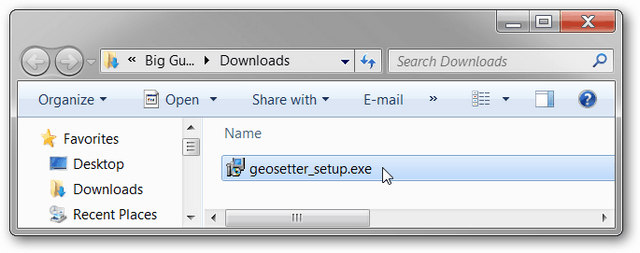
Klikk OK når du har valgt et språk.
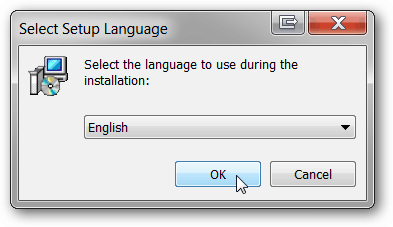
Klikk Neste på velkomstsiden. Les og godta EULA. Klikk Neste.
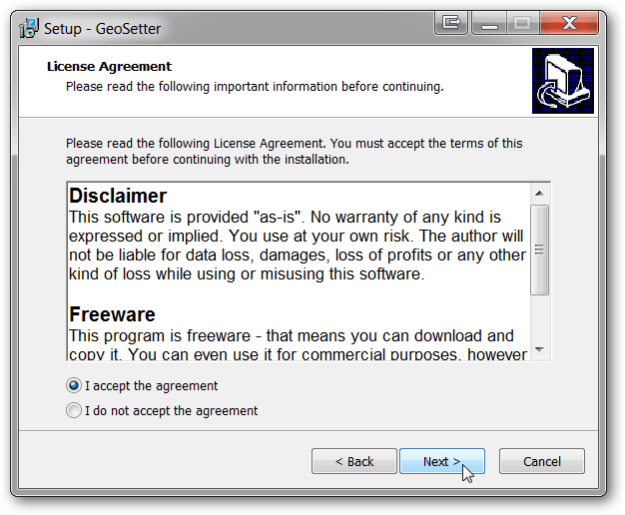
Velg hvor du vil at programmet skal installeres. Standardinnstillingene anbefales. Klikk Neste.
La Legg til GeoSetter skallutvidelse merket. Klikk Neste.

Bruk standardinnstillinger for startmeny, og klikk Neste.

Hvis du planlegger å bruke programmet ofte, må du installere et skrivebordsikon. Hvis ikke, la avmerkingsboksene være tomme. Klikk Neste. Klikk på Installer. Klikk på Fullfør.
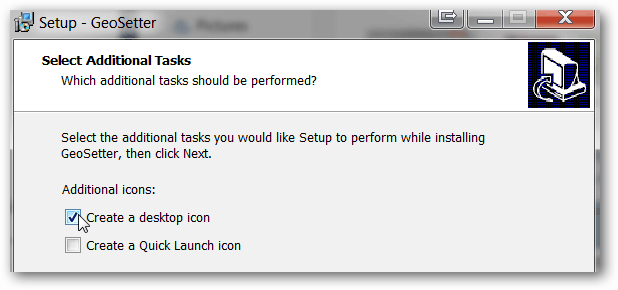
GeoSetter vil automatisk starte og gi deg en informasjonsboks om filtyper. Klikk OK.

Avhengig av datamaskinen din, kan GeoSetter be om å oppdatere ExifTool. Klikk på Installer versjon 8.55 (eller senere versjon hvis tilgjengelig). Når du er ferdig, klikker du OK.

Innstillinger-vinduene åpnes automatisk. Hvis ikke, åpner du den ved å klikke på Fil, Innstillinger.

I kategorien Filalternativer klikker du Velg alle. Merk av og fjern merket for boksene i henhold til skjermdumpen nedenfor. Dette er anbefalte innstillinger, men juster gjerne etter behov. Hvis du vil beholde en kopi av originalfilene uten GPS-data, fjerner du merket for Overskriv originalfil når du lagrer endringer. Klikk OK.
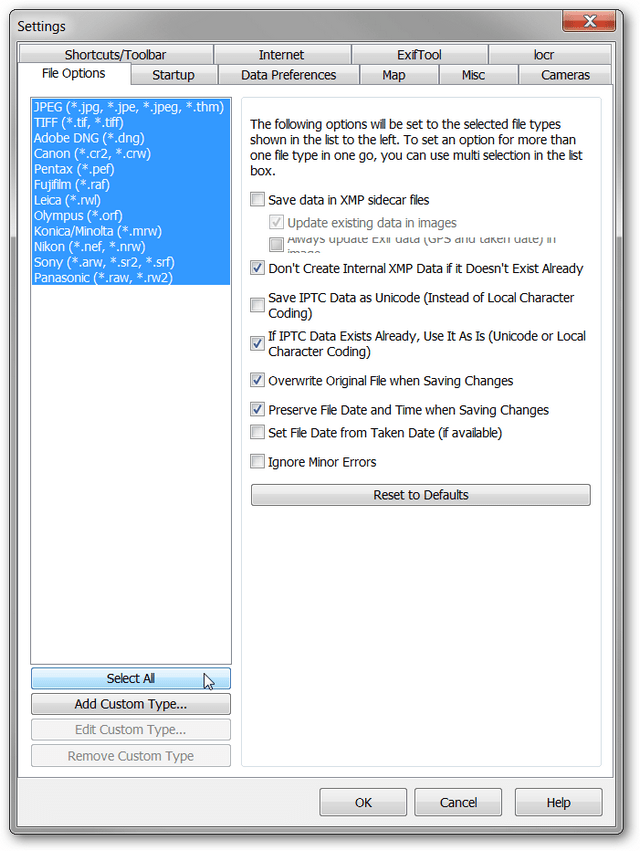
Legg til mappen som inneholder bildene dine i programmet ved å klikke Bilder, Åpne mappe.

Finn mappen i navigasjonsvinduet og dobbeltklikk på den.
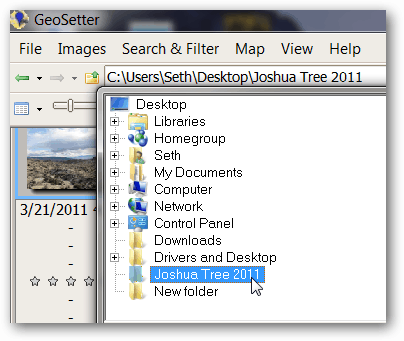
Bildene dine fyller venstre rute på GeoSetter. Ikke bekymre deg for kartet til høyre for nå.
Klikk på Bilder, velg alle.
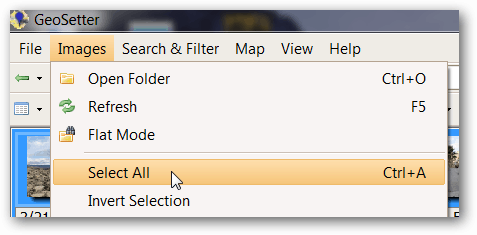
Klikk på Bilder, synkroniser med GPS-datafiler.
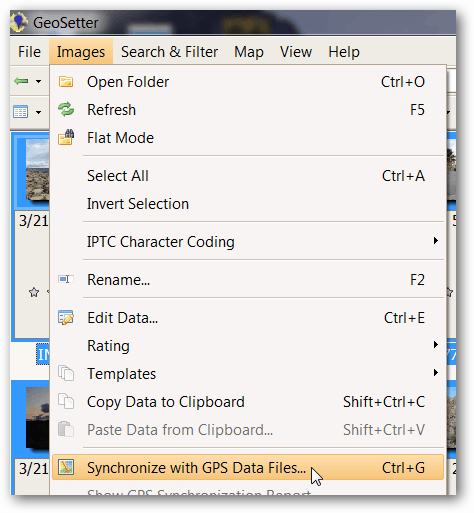
Importer GPX-sporet som ble tatt med disse bildene ved å velge Synkroniser med datafil og klikk på “…” -knappen.

I Windows Utforsker navigerer du til GPX-filen og klikker Åpne. For dette eksempelet er GPX-filen i nedlastingsmappen.
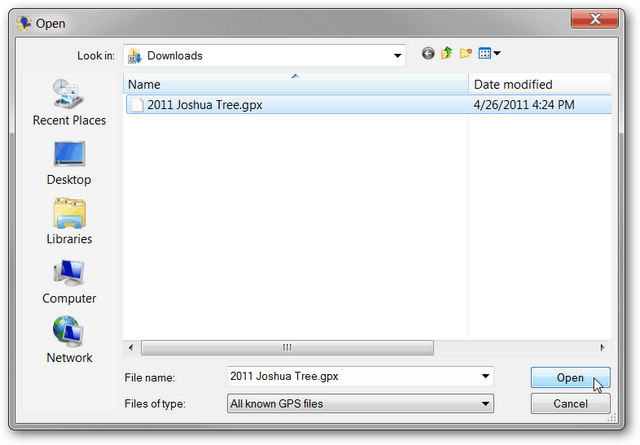
Standardinnstillingene fungerer for de fleste avopsjoner oppført. Tidsjustering er en viktig innstilling som synkroniserer tidsstemplene til GPX-filen med tidstemplene til bildene. Siden enhetene i dette eksemplet ble synkronisert og i samme tidssone som datamaskinen, vil vi velge Bruk lokale Windows-innstillinger. Hvis bildene ble tatt i en annen tidssone, velger du Bruk tidssone og velger tidssone der bildene ble tatt. Hvis klokkene ikke ble synkronisert, kan ytterligere justeringer gjøres med alternativene Tilleggs tidsjustering. Klikk OK når du har valgt passende tidsinnstillinger.
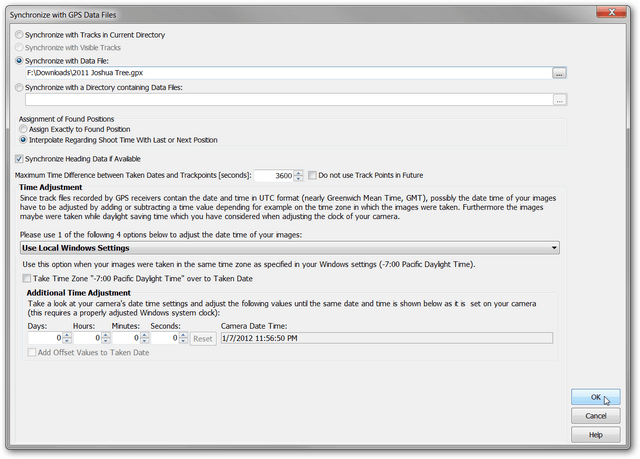
Et bekreftelsesvindu vil informere deg omGeoSetter var i stand til å matche dataene fra bildene og GPX-filen. De fleste av bildene blir matchet, som vist på skjermdumpen. Det er noen få grunner til at bilder kanskje ikke stemmer. For det første kan tidsjusteringen være feil. Prøv å justere disse innstillingene. For det andre, hvis GPS-en var slått av eller ikke klarte å få et signal på en stund, kan det hende at det ikke er noen GPX-datapunkter nær nok tid til bilderes tidsstempler. Du kan justere alternativet Maksimal tidsforskjell og se om det hjelper. Klikk Ja.

Bestem om du vil at GeoSetter skal lagre GPX-sporene for fremtidig bruk. Her valgte vi å ikke og klikket Nei.

Et geotagikon vises øverst til venstre på hvert bilde.

Når du klikker på et foto i venstre rute, vil en markør i høyre rute bli uthevet som markerer plasseringen av bildet. Den fargede linjen er sporet fra GPX-filen.
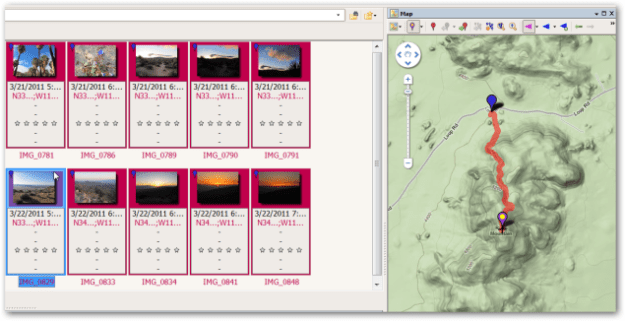
Hvis en annen kartvisning er å foretrekke, klikker du på knappen Velg karttype og velger riktig kart fra rullegardinlisten. I eksemplet ovenfor valgte vi Google Terrain Map.

Hvis fotoplasseringene er riktige, lagrer du endringene i bildene ved å klikke Bilder, Lagre endringer.
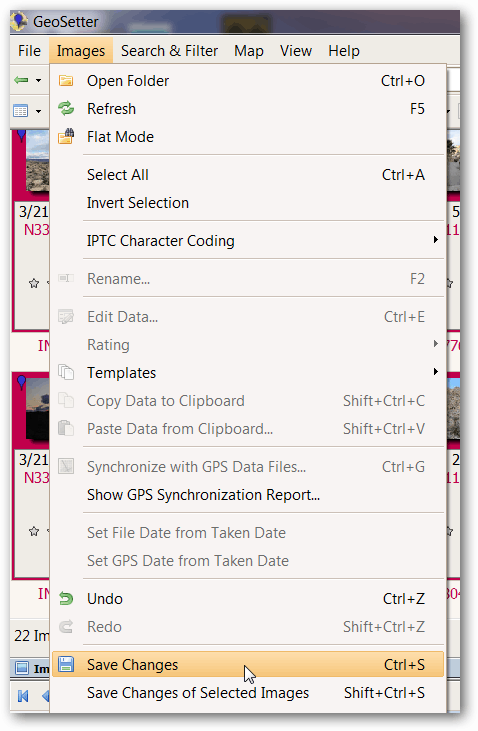
Du har nå lagret GPS-koordinatene i metadataene til bildene. Gå og moro å finne nye måter å se disse geotaggede bildene på. .
Mulige feil: Etter at GeoSetter samsvarer med GPX-filen og bildene, kan det hende du får en skjerm som sier at det var feil. I de fleste tilfeller kan denne skjermen ignoreres uten problemer. Hvis det derimot hindrer deg i å fortsette, kan du prøve følgende løsning. Klikk på Bilder, Innstillinger for å åpne Innstillinger-vinduet.
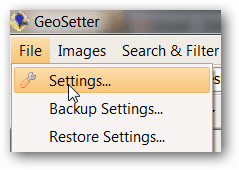
Etter å ha klikket på Velg alle, merk av i boksen Ignorer mindre feil. Klikk OK. Dette bør løse mange problemer.
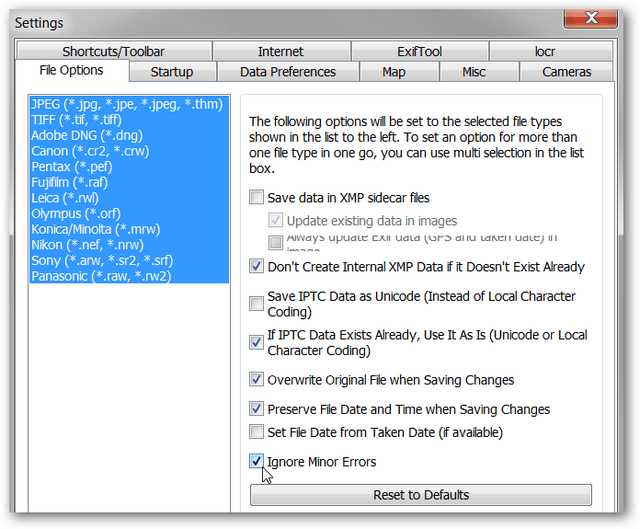
Bekymringer om personvern: Hvis du laster opp geotaggede bilder til et offentlig nettsted eller deler dem med venner, er stedsinformasjonen som er lagret i metadataene fritt tilgjengelig. Vær derfor forsiktig når du deler disse bildene hvis de inneholder sensitiv posisjonsinformasjon. Slike data kan være stedet for et hjem, arbeid eller barneskole. Bruk som alltid sunn fornuft når du deler informasjon. Hvis du ønsker å dele bilder uten de geotaggede dataene, er det forskjellige måter å skrubbe posisjonsinformasjonen på. I GeoSetter velger du bildene du vil skrubbe ved å holde Ctrl mens du klikker på dem. Klikk deretter Bilder, Rediger data.

Fjern felt- og breddegrad-feltet under kategorien Plassering. I eksemplet nedenfor har jeg tømt Latitude-feltet og trenger fortsatt å fjerne lengdegradsfeltet.
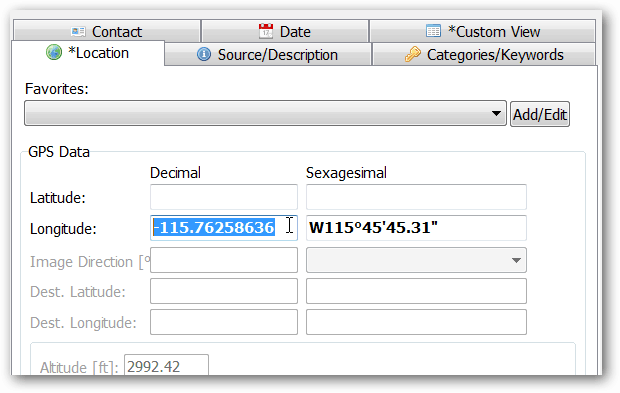
Når begge feltene er slettet, klikker du Angi gjeldende verdier for alle valgte bilder.

Forsikre deg om at koordinatboksen er merket og klikk OK.

Lagre endringene ved å klikke på Bilder, Lagre endringer. Geotag-ikonet vises ikke lenger i forhåndsvisningen av bildet.









![Picasa 3.6-oppdatering for enklere samarbeid [groovyDownload]](/images/download/picasa-36-update-for-easier-collaboration-groovydownload.png)
Legg igjen en kommentar